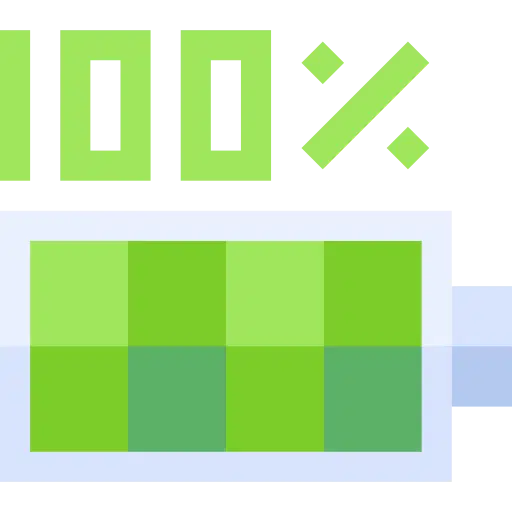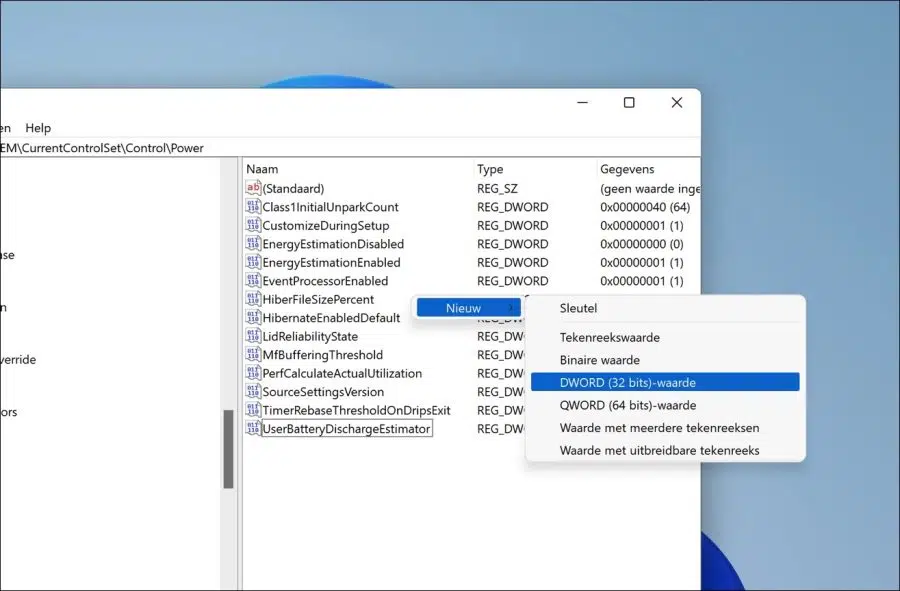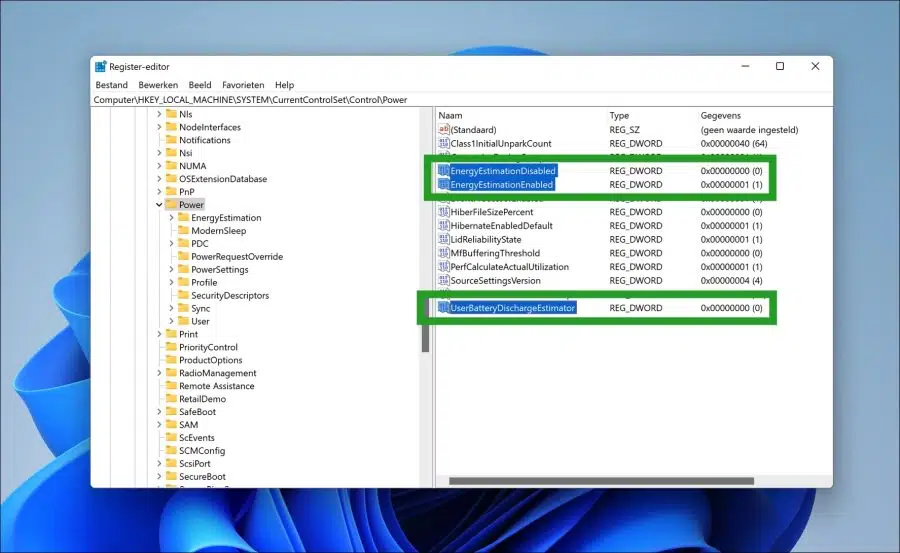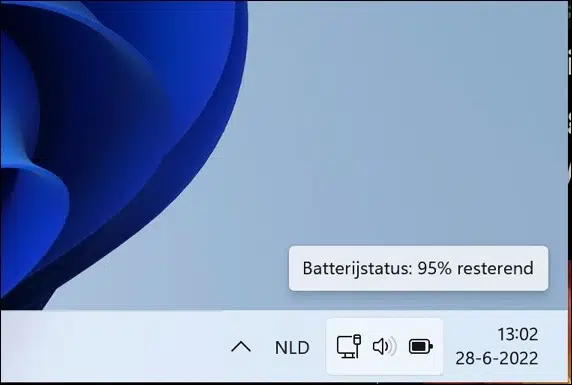在Windows 11中,如果您在PC未连接充电器的情况下检查剩余电池电量,您将看到 剩余电量百分比.
你可以在 窗户11 还可以设置显示剩余百分比,包括剩余时间。这样,您可以通过将鼠标移到系统托盘中的电池图标上,轻松快速地查看电池当前电量还剩多少时间。
要显示当前电池电量的剩余时间,您必须在 Windows 注册表中进行调整。这就是它的工作原理。
在 Windows 11 中显示电池剩余时间
首先 打开 Windows 注册表。然后,在 Windows 注册表中,打开以下键:
HKEY_LOCAL_MACHINE\SYSTEM\CurrentControlSet\Control\Power
您可以通过以下方式在此处创建三个 DWORD 值。右键单击右侧的空闲框。在菜单中,单击“新建”,然后单击“DWORD(32 位)值”。
您创建以下三个值“EnergyEstimationEnabled”、“EnergyEstimationDisabled”和“UserBatteryDischargeEstimator”。如果值已存在,则跳过它。
然后双击“EnergyEstimationEnabled”值仅打开它。将值数据更改为“1”而不是“0”(不带引号)。其余值保持原样,“0”。
下面您可以看到结果:
现在重新启动您的计算机。重新启动后,如果将鼠标悬停在系统托盘中的电池图标上,您将看到剩余百分比,然后是剩余时间。
请注意,只有在电池电量低且笔记本电脑未连接充电器的情况下,您才会看到剩余时间。
我希望这对你有帮助。感谢您的阅读!
阅读: 笔记本电脑不再充电。